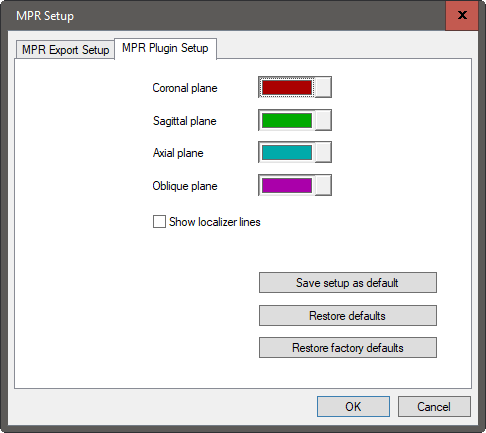PACS Asztali Nézegető
PACS Asztali Nézegető
 PACS Asztali Nézegető
PACS Asztali Nézegető
A nézegető beépülő modulként támogatja a többsíkú rekonstrukciót (MPR). Ha a nézegető érvényes licencet talál az MPR beépülő modulhoz, automatikusan letölti és telepíti a beépülőt a munkaállomásra. Mint az általános eRAD PACS nézegető, ha a beépülő egy új verziója elérhető, a nézegető automatikusan letölti és telepíti a frissítést. Mivel egy beépülő nem igényel formális telepítési folyamatot, a Windows rendszergazdai jogosultságok nem szükségesek a beépülő telepítéséhez vagy frissítéséhez.

Az MPR lehetővé teszi a felhasználónak, hogy teljesen mesterséges nézetben tekintse meg az elérhető adatokat. Ha van axiális sorozat, és a felhasználó a coronális nézetet is szeretné megtekinteni, az MPR létrehozhatja a coronális nézetet. Ez ferde szögű nézethez is használható. Az MPR modul az elérhető adatokból egy kötetet készít, és lehetővé teszi a felhasználónak, hogy kiválassza a síkot, amely keresztül vág a köteten. Az eredmény egy képsorozat, amelyet a felhasználó megnézhet, a kiszolgálóra menthet, archiválhat, és kulcsképként csatolhat.
Többsíkú rekonstrukciós kötet létrehozásához:
Az MPR létrehozása után a képkocka négy kisebb kockára oszlik. Minden keret egyetlen ortogonális nézetet (szagittális, koronális és axiális), plusz egy ferde szögű nézetet tartalmaz. A ferde képkocka az Eredmények ablak, ezt egy lila lokalizáló jelzi a coronális nézetben. A másik három kocka vezérlőablak. Olyan színkoordinált lokalizálók állnak rendelkezésre, amelyek a vonal színét az adott síkban lévő képet tartalmazó kocka színéhez illesztik. Ezekkel a lokalizálókkal mozgathatja és elforgathatja a ferde képet.
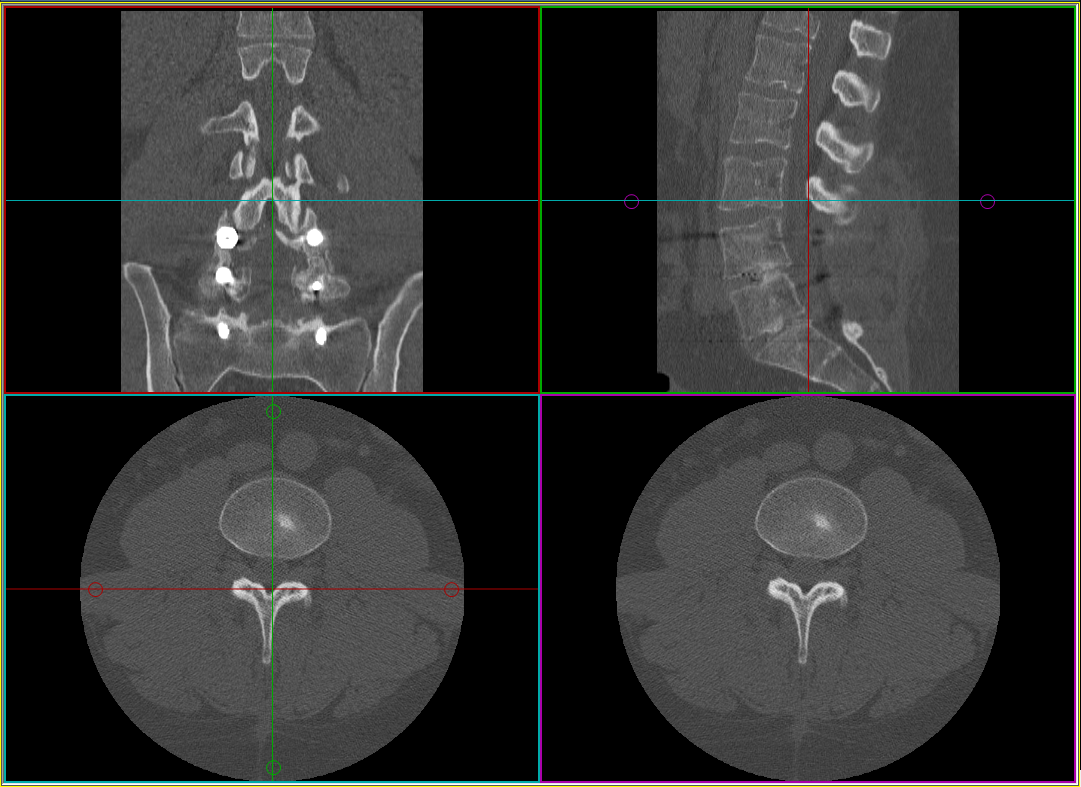
Használja a legtöbb szeletet tartalmazó sorozatot a legjobb eredmények eléréséhez. Ha a sorozat különösen nagy, a szakasz létrehozása időigényes lehet. Egy állapotsor jelenik meg, amely azt jelzi, mennyi idő szükséges még az adatkötet elkészítéséhez.
A ferde képkockában forgatási funkció érhető el a végleges kívánt prezentációs nézet eléréséhez.
Ferde kép forgatásához:
A nagyítás és a pásztázás funkció a ferde nézethez is rendelkezésre áll.
Lásd még: Dinamikus zoom

Sorozat nézegetőbe történő exportálásához:
A normál ablakolási eszközök mind a négy MPR képkocka beállításához rendelkezésre állnak. Ha a sorozatot visszatölti a nézegetőbe, elérhető a mini panelről és bármelyik elérhető funkciót használhatja a képen.
Vannak olyan előbeállítások, amelyek lehetővé teszik a felhasználó számára az exportálható ortogonális nézet vagy eredmények ablak módosítását.
Ezen előbeállítások alkalmazásához:
Létrehozás és exportálás funkció
Közvetlenül a Rekonstrukció menüből hozható létre és exportálható.
Előre beállított nézet létrehozásához és exportálásához:
Megjegyzés: Az alapértelmezett exportálási beállítások érvénybe lépnek.
Ezek a létrehozási és exportálási funkciók bármely eszközcsoporthoz hozzáadhatók, beleértve a helyi menüket és a billentyűparancsos makrókat is.
Lásd még: Eszköz csoportok

Az exportálási beállítások a Konfigurálás panelen módosíthatók a Bővítmények menüben a Rekonstrukció pontban.
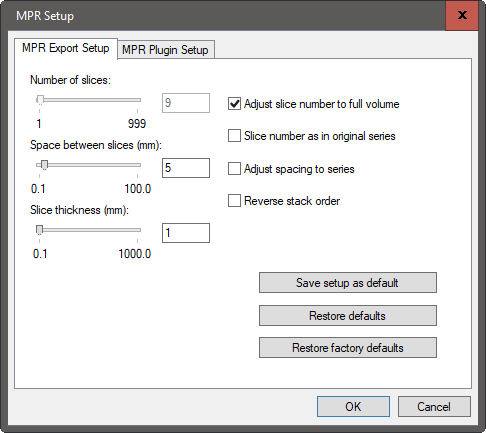
| MPR beállítási lehetőségek | Funkció | Alapértelmezett |
| Szeletek száma | Jelölje be a Szelet száma mint az eredeti sorozatban jelölőnégyzetet, írja be a számot, vagy használja a csúszkát | Ugyanaz, mint az eredeti sorozat |
| Szeletek közötti távolság (mm-ben) | Jelölje be a Távolság beállítása sorozathoz jelölőnégyzetet, írja be a számot a megfelelő mezőbe | 5 |
| Szeletvastagság (mm-ben) | Módosítsa a számot a megfelelő mezőben | 1 |
| Fordított halmazsorrend | A halmazsorrend megfordítása úgy, hogy a görgetés összhangban legyen a többi sorozattal | |
| Beállítás mentése alapértelmezettként | Az aktuális beállítások mentése alapértelmezettként | |
| Alapértelmezettek visszaállítása | Visszaállítja az utoljára mentett beállításokat | |
| Gyári beállítások visszaállítása | Visszaállítja a gyári beállításokat |
A Szerkesztési és Lelet jogosultságokkal rendelkező felhasználók feltölthetik az exportált MPR képeket és sorozatokat a kiszolgálóra, így más felhasználók is hozzáférhetnek.
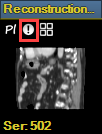
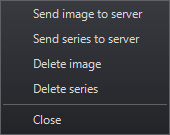
Amint egy exportált képet elmentett a kiszolgálóra, azt kulcsképként csatolhatja egy lelethez.

A MPR beépülő modul beállítása
Az ortogonális képkockák színeinek beállításai az MPR beépülő modul beállítása oldalon konfigurálhatók. Ezen az oldalon a felhasználó meghatározhatja a kívánt színt, és engedélyezheti vagy letilthatja a színkoordinált lokalizáló vonalakat.